[视频]怎样在Microsoft Excel 2016 利用屏幕剪辑图片
关于刺客信条起源怎样在Microsoft Excel 2016 利用屏幕剪辑图片,期待您的经验分享,不知道说什么,送你一朵小红花吧
!
更新:2023-12-17 21:41:49优质经验
来自搜狗搜索https://www.sogou.com/的优秀用户哲学怪人,于2017-12-25在生活百科知识平台总结分享了一篇关于“怎样在Microsoft Excel 2016 利用屏幕剪辑图片深海里的星星”的经验,非常感谢哲学怪人的辛苦付出,他总结的解决技巧方法及常用办法如下:
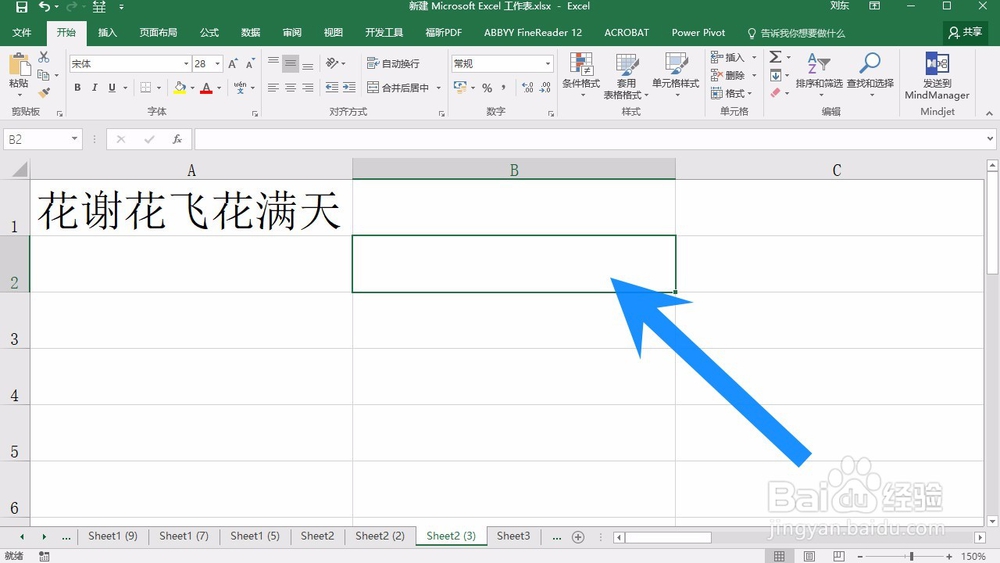 [图]2/8
[图]2/8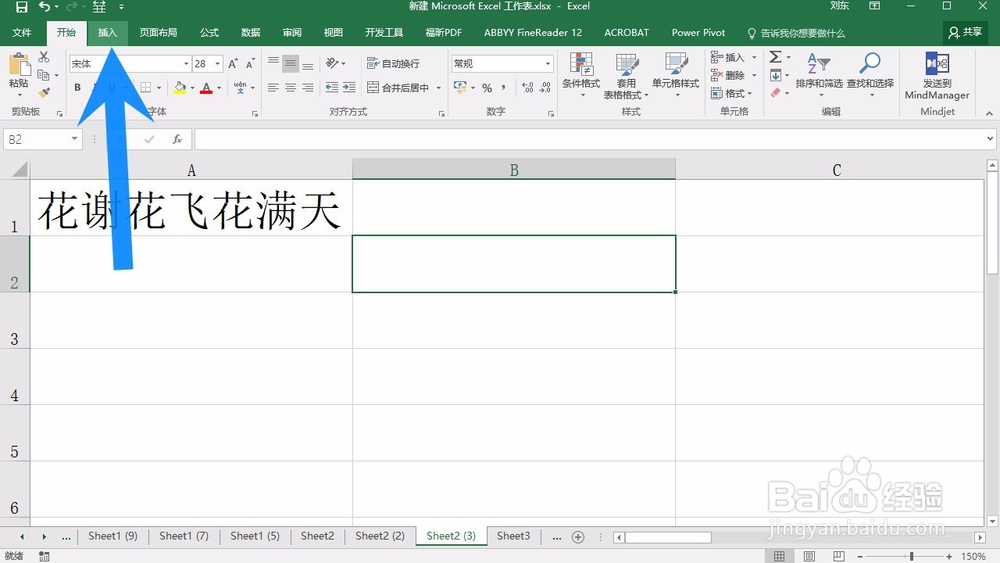 [图]3/8
[图]3/8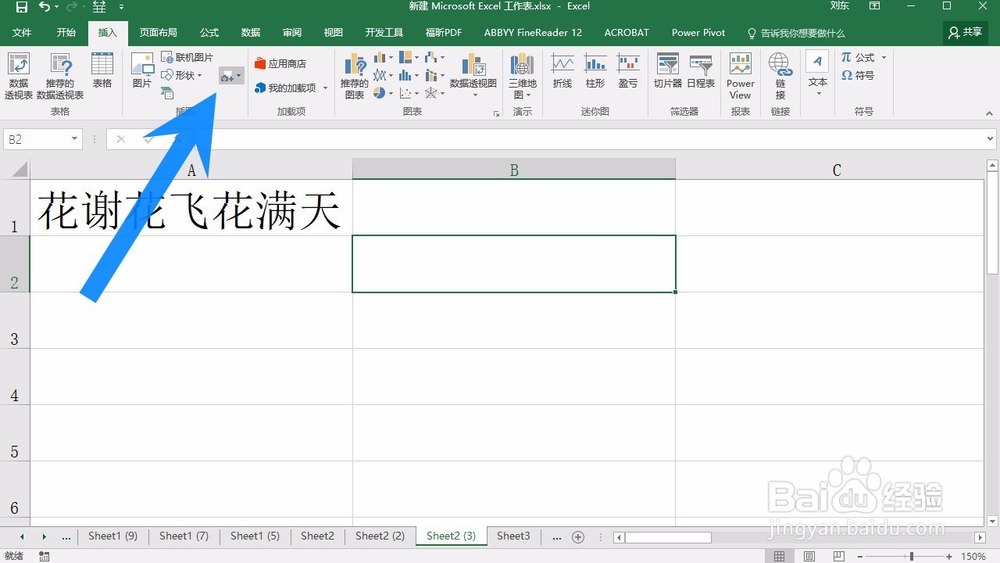 [图]4/8
[图]4/8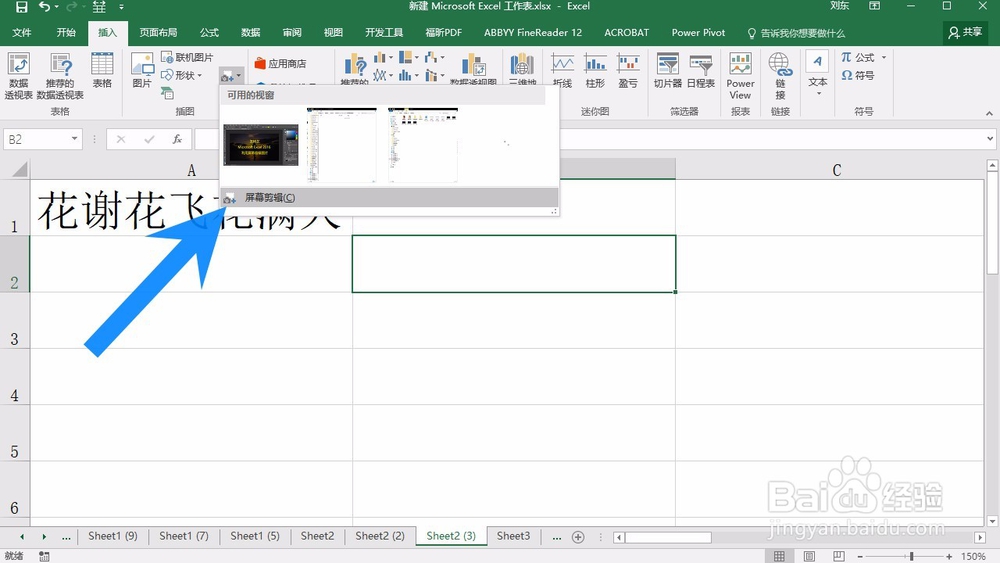 [图]5/8
[图]5/8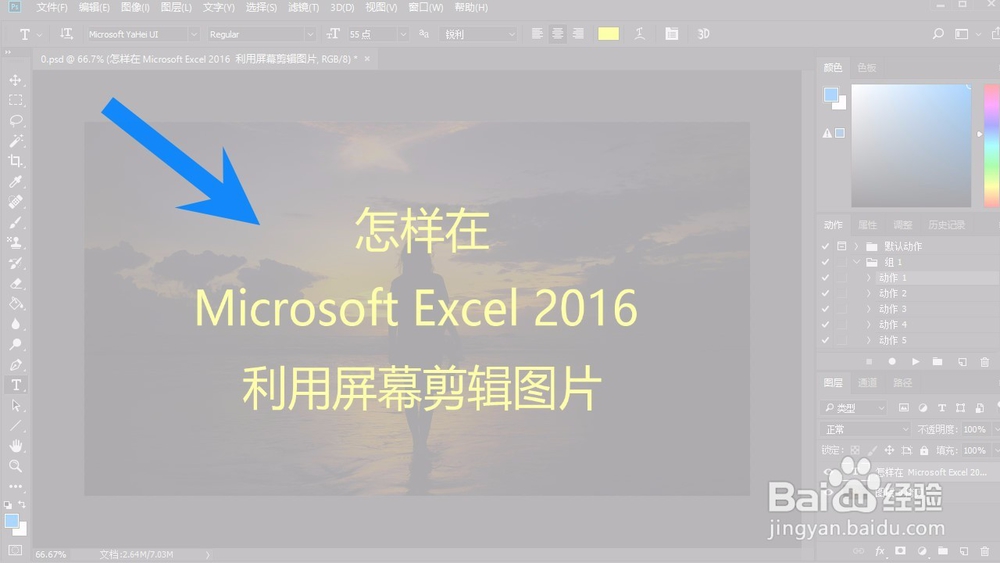 [图]6/8
[图]6/8 [图]7/8
[图]7/8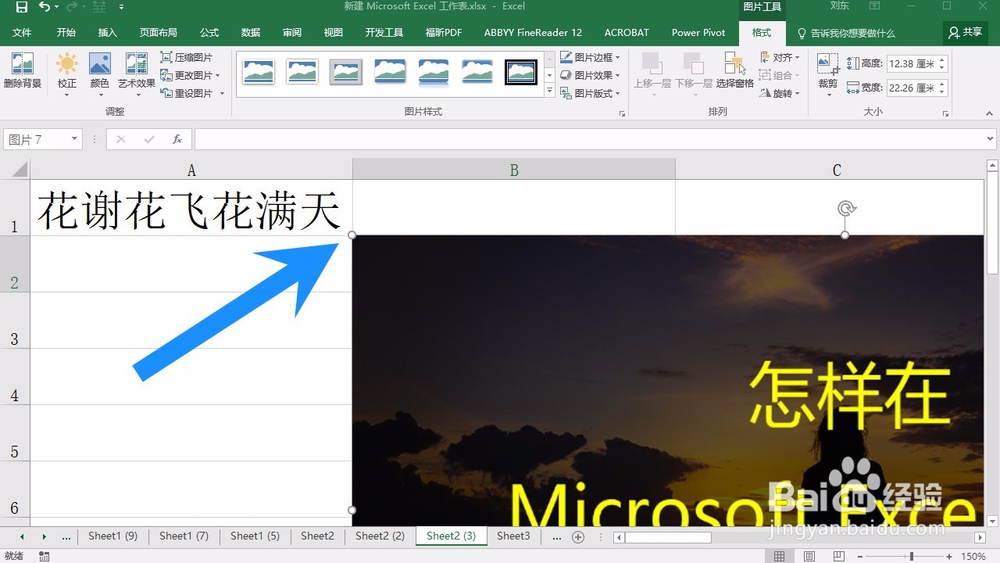 [图]8/8
[图]8/8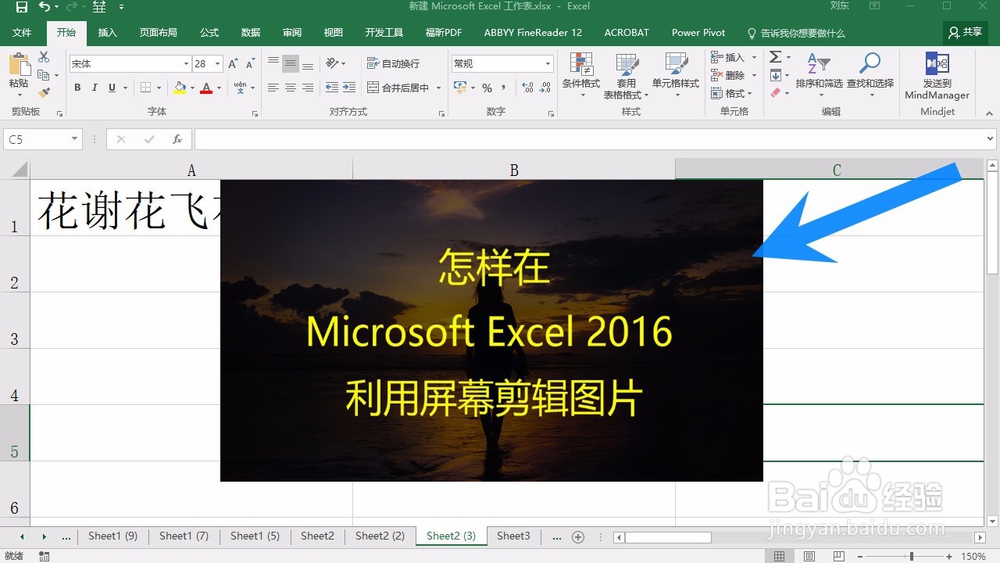 [图]
[图]
一篇好的经验能够教你深入了解某方面的知识和内容。你不止更懂得如何完成任务,还更懂得如何做的完美。你变得更有自信,而不只是只有知识的一个树干--只有光秃秃的树干,而没有绿叶红花。你会成为一位智者,对某一方面的知识有着系统深刻的认识!下面就详细的告诉小伙伴们,怎样在Microsoft Excel 2016 利用屏幕剪辑图片
工具/原料
Microsoft Excel 2016电脑方法/步骤
1/8分步阅读首先使用鼠标左键选择想要插入图片的单元格
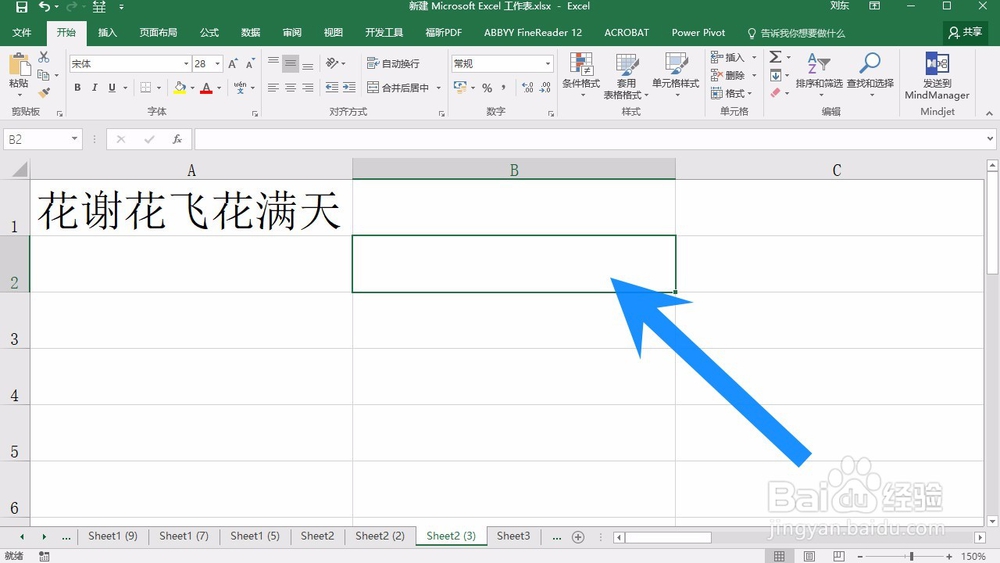 [图]2/8
[图]2/8然后我们点击上方的插入选项卡
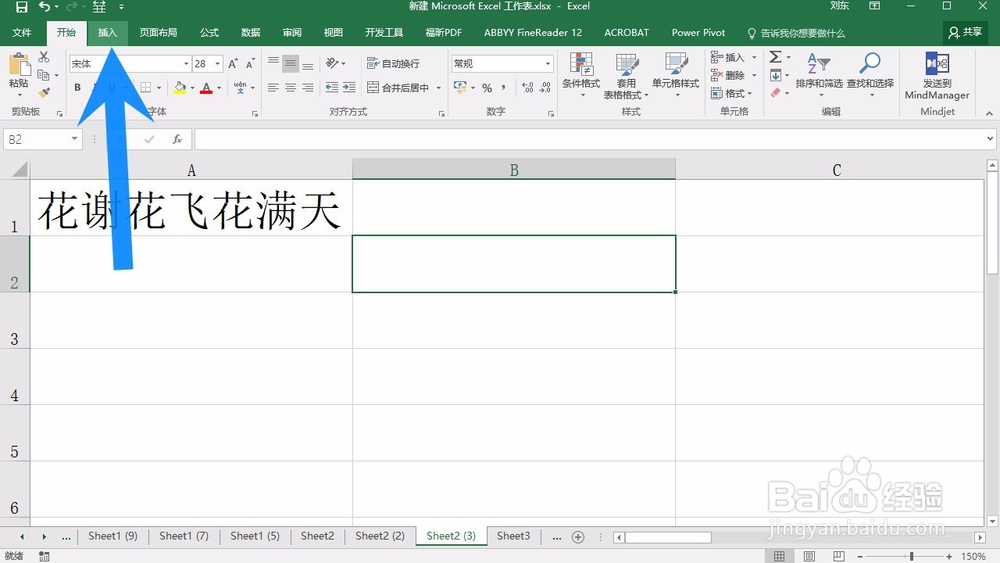 [图]3/8
[图]3/8接着我们点击插入屏幕截图按钮
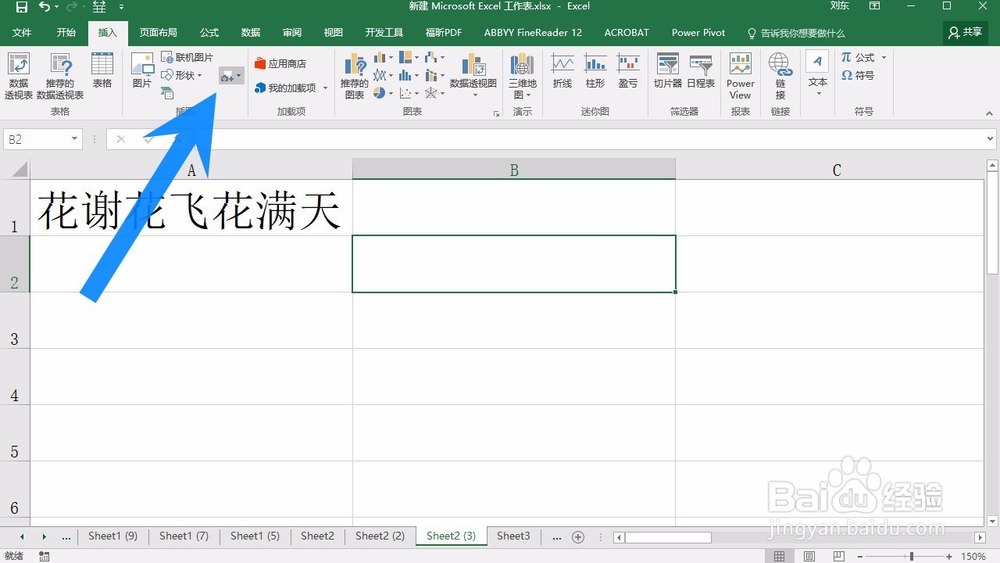 [图]4/8
[图]4/8选择下拉列表的屏幕剪辑功能
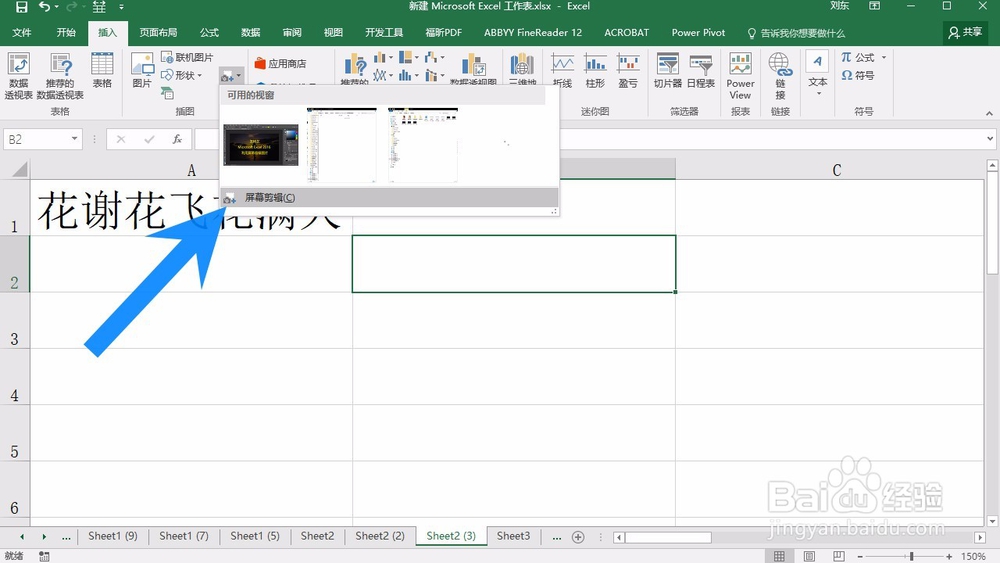 [图]5/8
[图]5/8然后我们可以看到屏幕变成了灰色
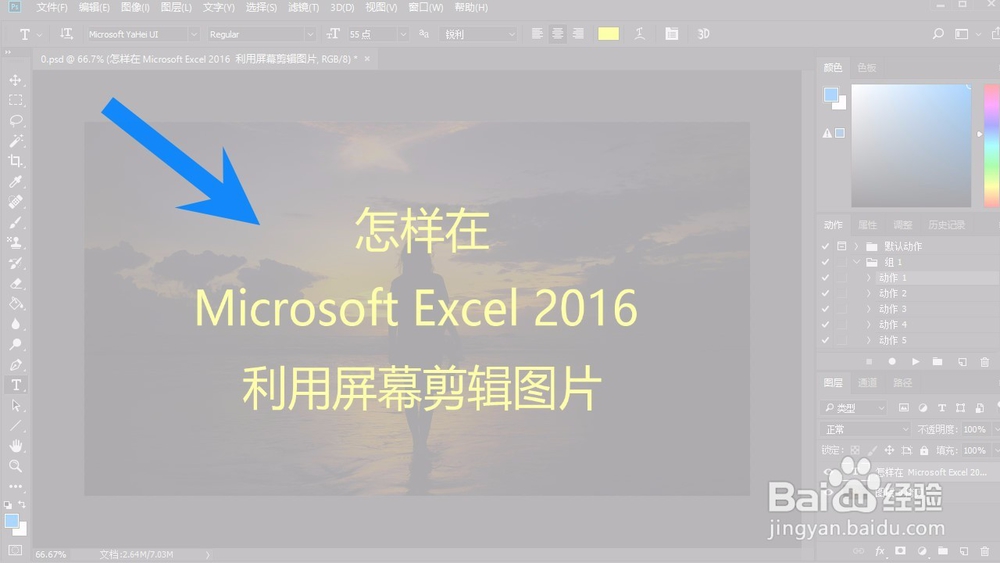 [图]6/8
[图]6/8我们拖动鼠标左键进行截图,截取我们所需要的大小
 [图]7/8
[图]7/8截图完成之后,图片自动插入到了表格里面,我们可以拖动图片左上角的小圆圈
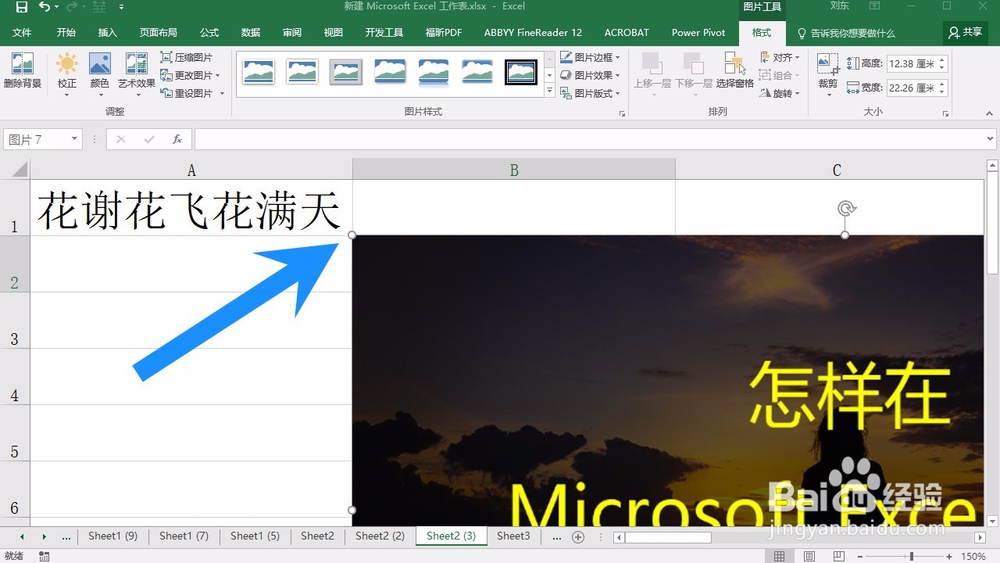 [图]8/8
[图]8/8把图片调节为合适的大小,这样我们可以看清楚图片的全貌即可
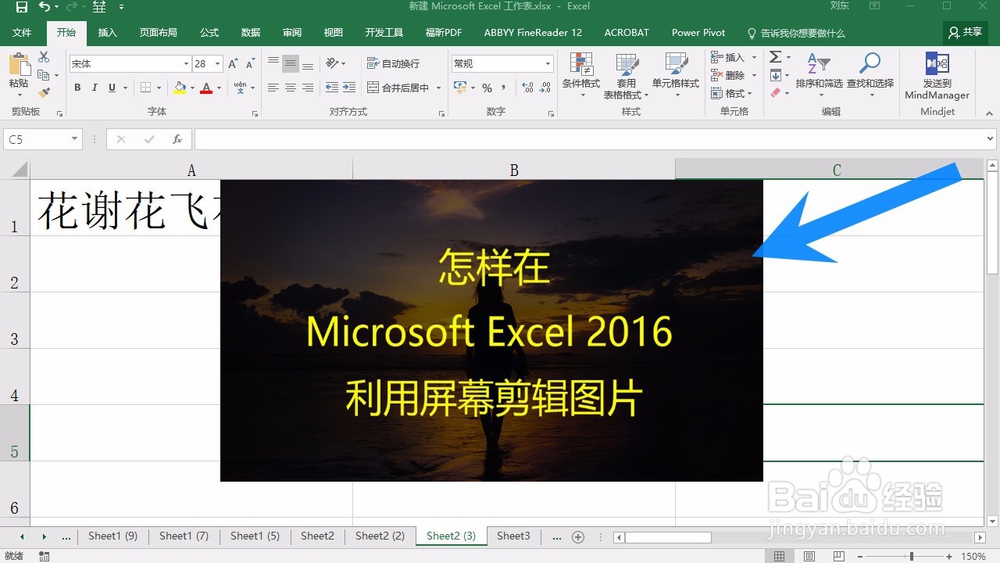 [图]
[图]时尚/美容经验推荐
- Q[视频]用什么行间距怎么缩小
- Q怎么走淑女怎样扎出小清新发型
- Q有认识怎样瘦腿才是最快方法
- Q重磅如何正确补水?
- Q如果朋友圈一条线是屏蔽了还是删除了
- Q问一下学生瘦脸的最快方法
- Q哪个牛仔阔腿裤搭配什么鞋
- Q那里如何瘦肚子:怎样快速瘦肚子
- Q了解瑜伽入门动作图片教程
- Q那么女士黑色风衣搭配
- Q都说怎样让脸变白
- Q在哪里领带打结详解
- Q怎么走冬天阔腿裤怎么穿好看
- Q哪个正确的淡妆化妆步骤-怎样画淡妆
- Q求大家女西装外套配什么裤子
- Q在哪里中长款外套怎么搭配
- Q这个中国护肤品十大品牌排行榜
- Q说明全球护肤品十大排名,买得起的大牌必须...
- Q谁有老爹裤搭配什么上衣
- Q[视频]excel怎么保存桌面上
- Q[视频]那里腾讯会议主持人怎么转让
- Q[视频]你知道wps怎么设置密码
- Q华为备忘录怎么开启速记功能
已有 23139 位经验达人注册
已帮助 164320 人解决了问题


